記得在上小學(xué)的時候,老師為了幫助學(xué)生快速的掌握書寫技巧,通常會演示漢子的筆順即書寫的順序,而所采用的方法是Flash動畫,將制作好的Flash動畫插入到PPT中。說起來容易做起來難,F(xiàn)lash的制作對教師們的要求是非常高的,而且在制作過程中相當(dāng)?shù)穆闊@也就是為什么很多朋友不喜歡Flash的原因,大家可能不知道在WPS演示中也是可以實現(xiàn)的,主要使用到了繪畫、藝術(shù)字、自定義動畫、填充顏色等等,需要注意的是在制作筆順動畫時要沿著漢字邊緣線進行繪畫,并填充為黑色同時設(shè)置合適地擦除方向和擦除速度,大家可以看到在文章的末尾有最終效果圖,感興趣的朋友可以參考并嘗試操作下。
制作田字格
打開WPS演示,選擇一個模板,創(chuàng)建工作頁面。
依次點選下方繪圖工具欄【自選圖形】/【基本形狀】/【矩形】按鈕(圖1),按住“shift鍵”在幻燈片上繪畫大小合適的正方形邊框(圖2)。
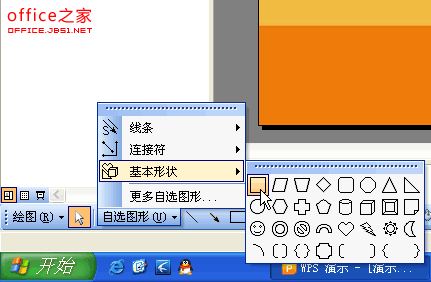
圖1 矩形按鈕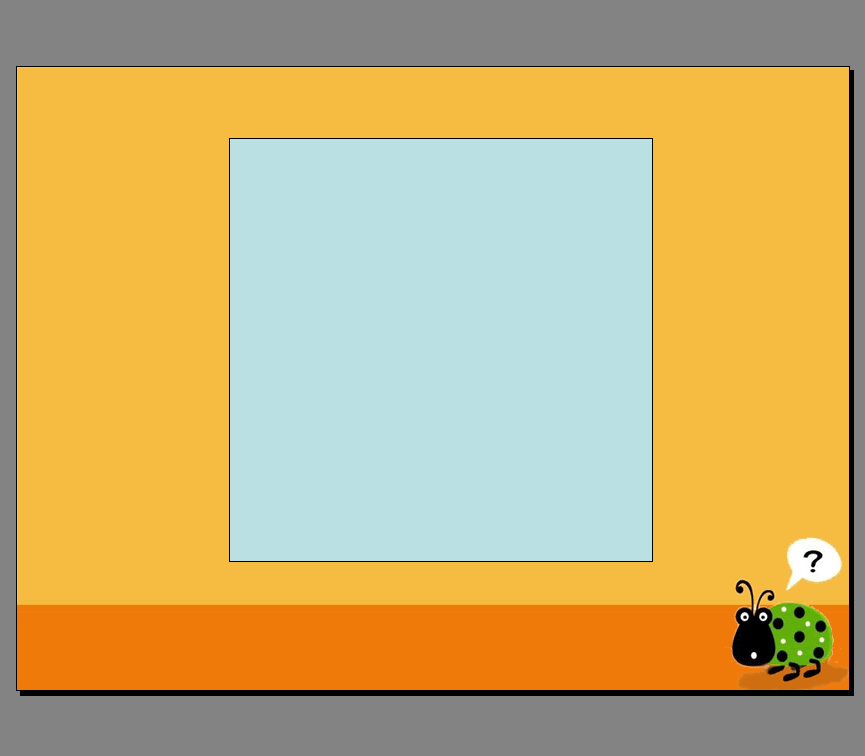
圖2 畫正方形邊框
依次點選下方繪圖工具欄【自選圖形】/【線條】/【直線】按鈕(圖3),按住“shift鍵”在正方形框上繪畫長度合適的直線(圖4)。同理,畫出其它直線(圖5)。
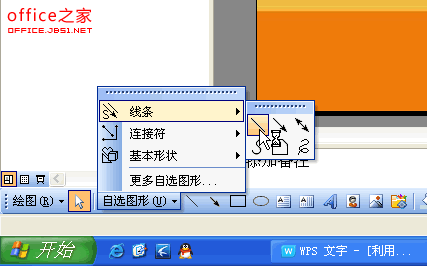
圖3 直線按鈕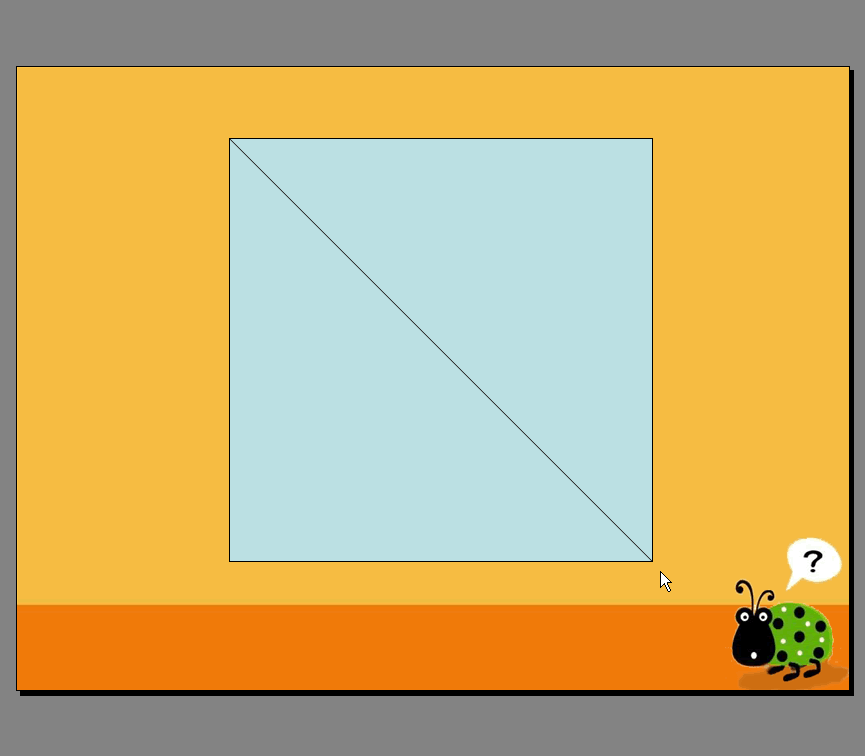
圖4 畫斜線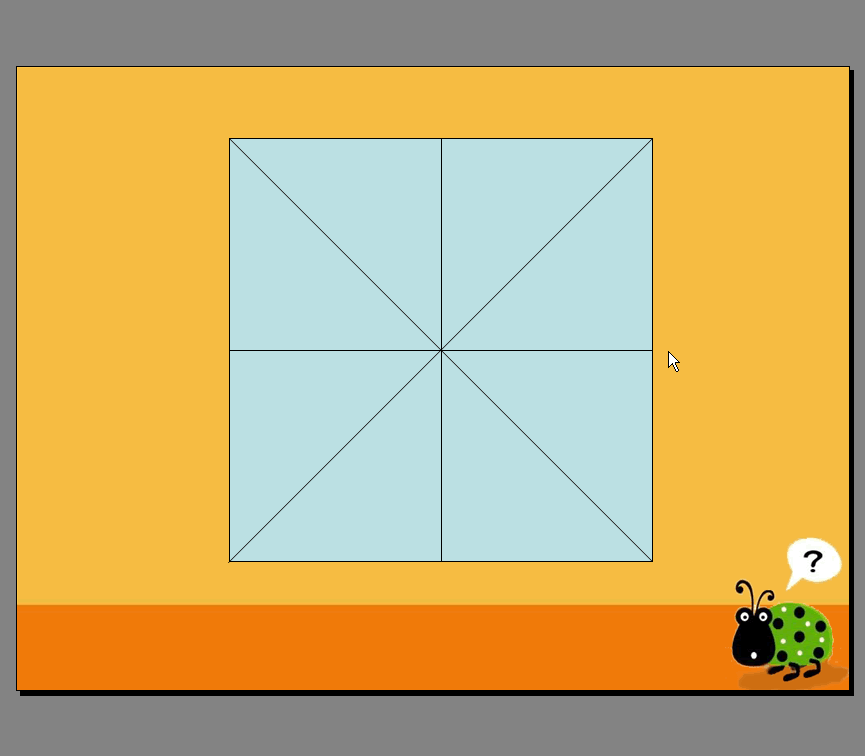
圖5 畫出其它直線
按住“ctrl鍵”,依次點選所畫直線,然后點擊右鍵,在彈出的快捷菜單中選擇【組合】/【組合】菜單(圖6),把所畫直線組合成整體。

圖6 把內(nèi)部直線組合成整體
再次點擊右鍵,在彈出的快捷菜單中選擇【設(shè)置對象格式】(圖7),在彈出的對話窗口中設(shè)置線條為虛線(圖8)。
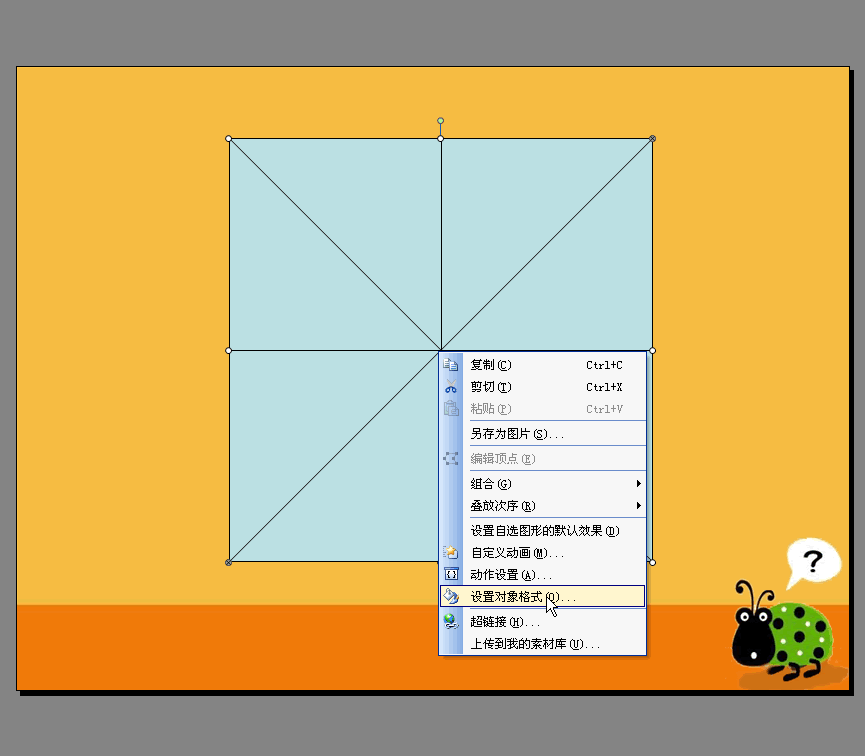
圖7 設(shè)置對象格式菜單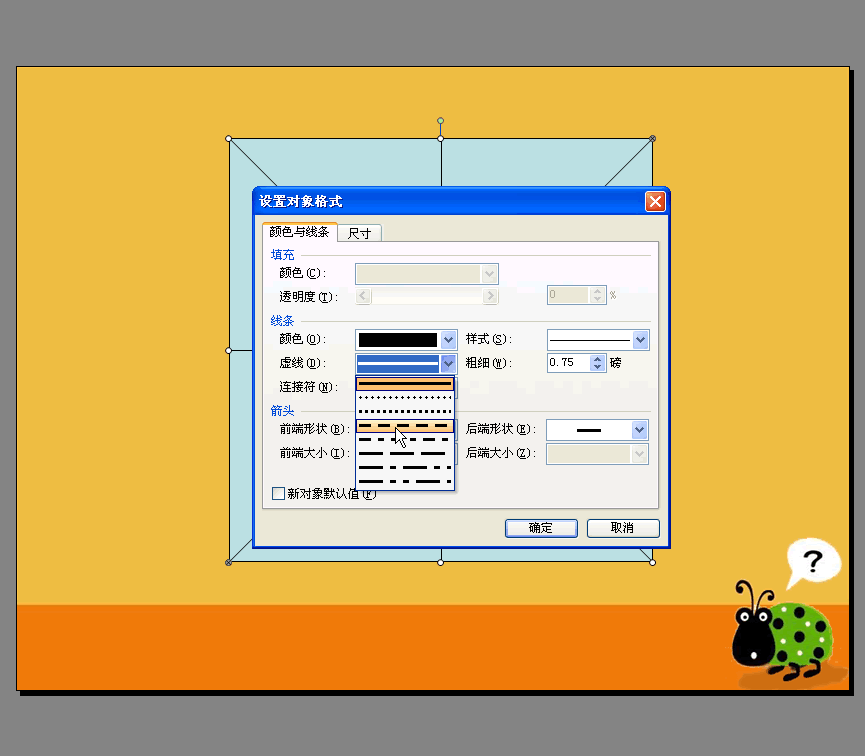
圖8 設(shè)置線條為虛線
最終效果如圖(圖9)。
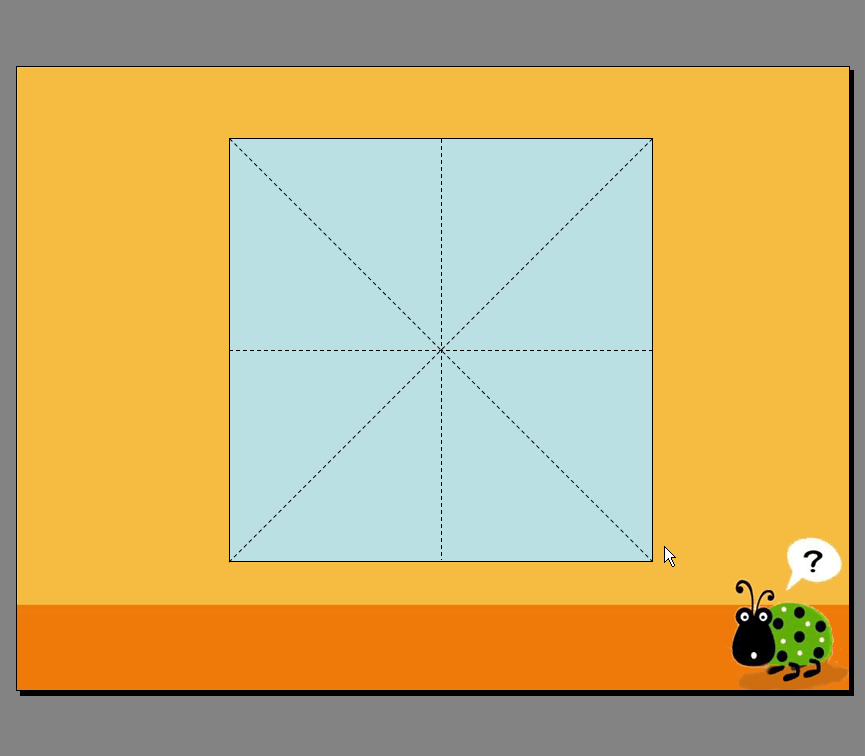
圖9 田字格效果圖
制作漢字
依次點選【插入】/【圖片】/【藝術(shù)字】菜單(圖10),在彈出的藝術(shù)字庫對話框中選擇空心型藝術(shù)字(四行一列)(圖11),點擊確定按鈕,在彈出的編輯藝術(shù)字文字對話框中輸入需要制作筆順的漢字“少”,并設(shè)置字體為“楷體”,字號為“96”。(圖12)。
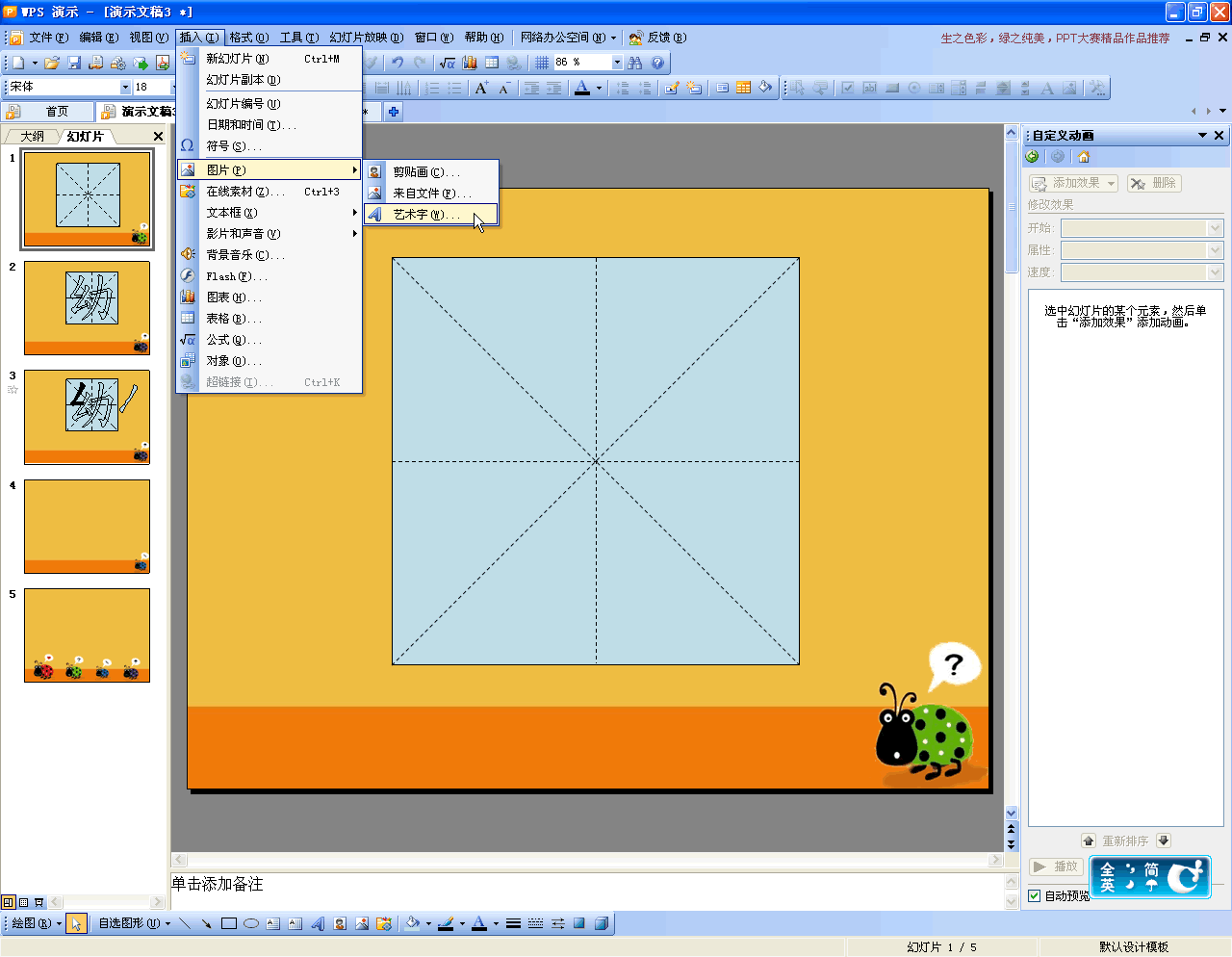
圖10 插入藝術(shù)字菜單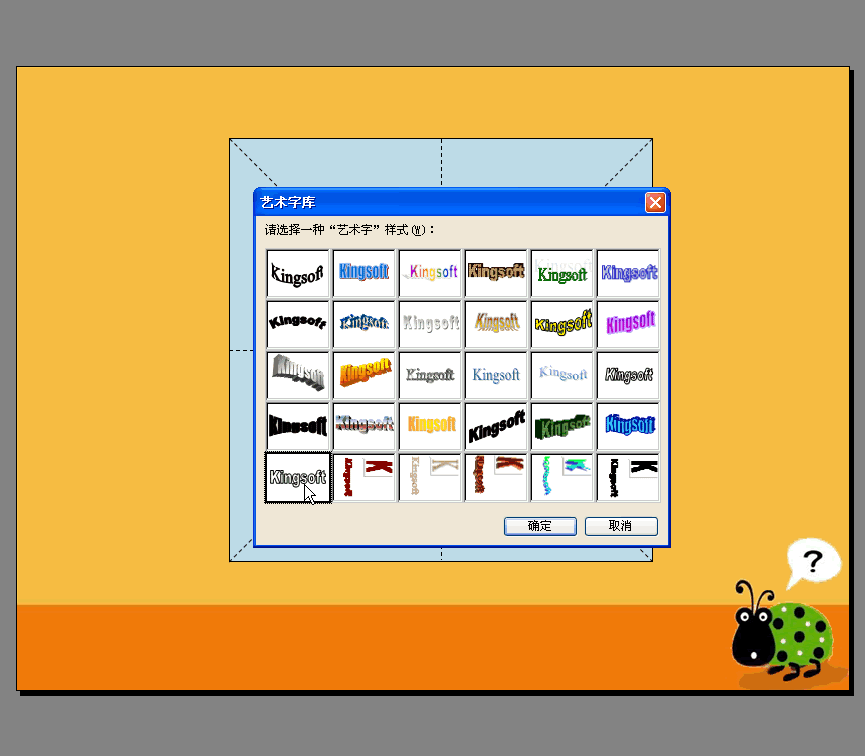
圖11 藝術(shù)字庫對話框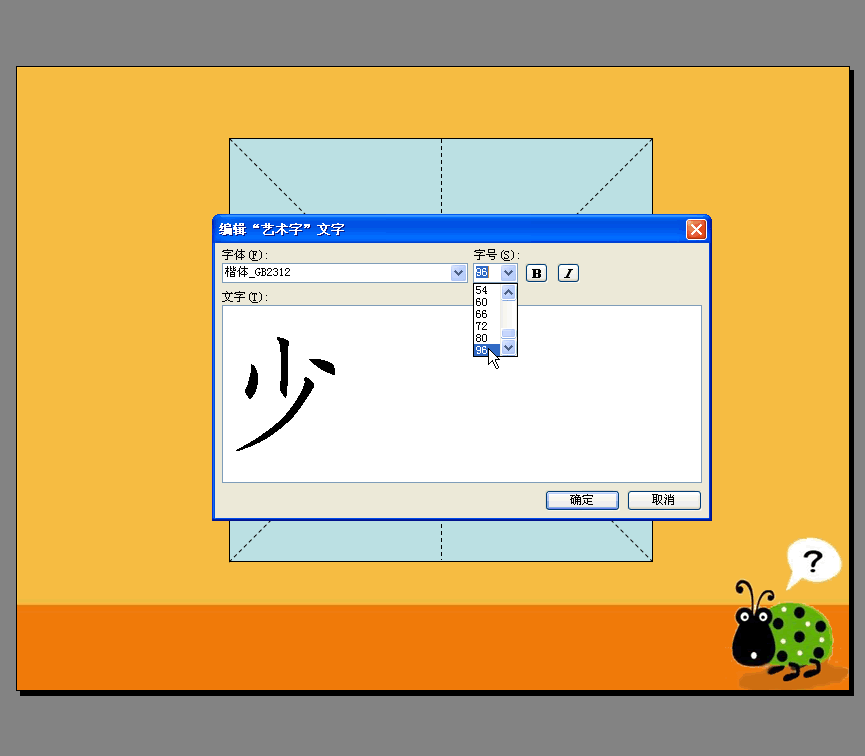
圖12 編輯“藝術(shù)字”文字對話框
適當(dāng)調(diào)節(jié)文字在田字格中的位置和大小,如圖所示(圖13)。
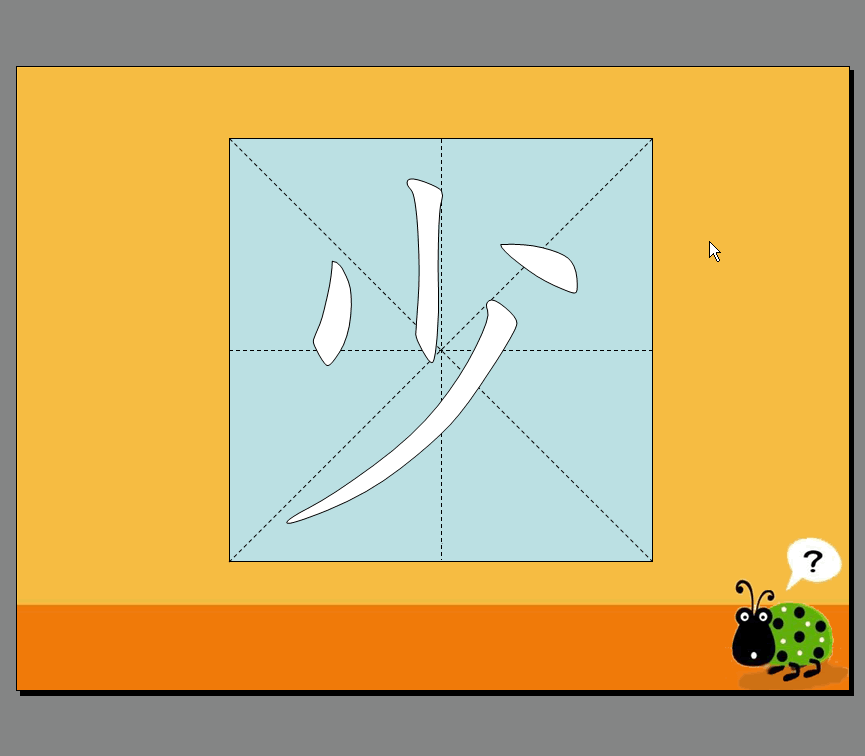
圖13 調(diào)整文字在田字格中的位置和大小
在漢字上點擊,彈出藝術(shù)字工具欄,選擇編輯藝術(shù)字格式按鈕(小桶圖標(biāo))(圖14),在彈出的設(shè)置對象格式對話框中,設(shè)置填充顏色為“無填充顏色”(圖15)。
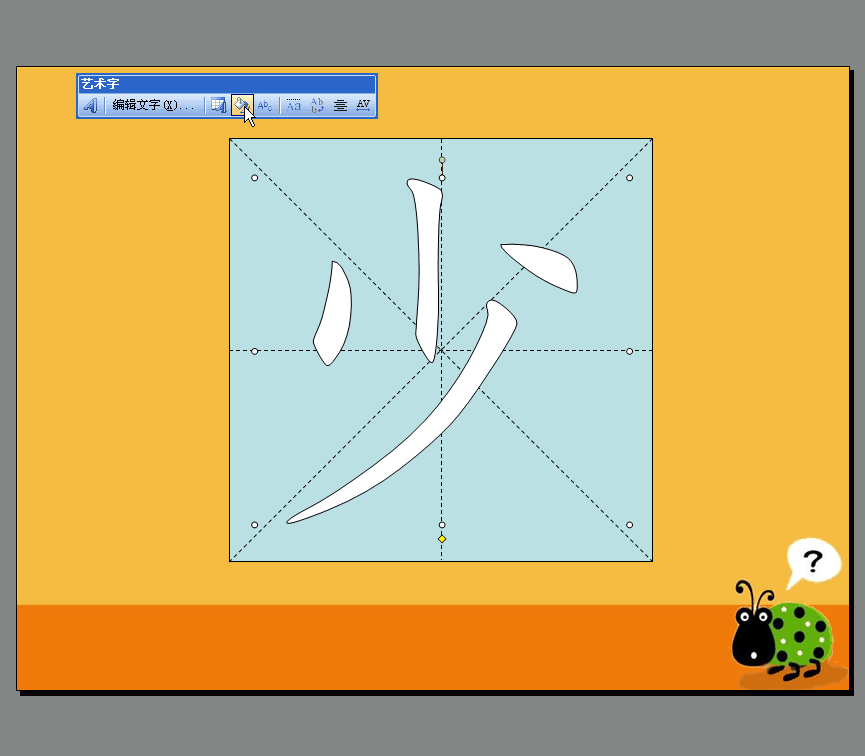
圖14 藝術(shù)字工具欄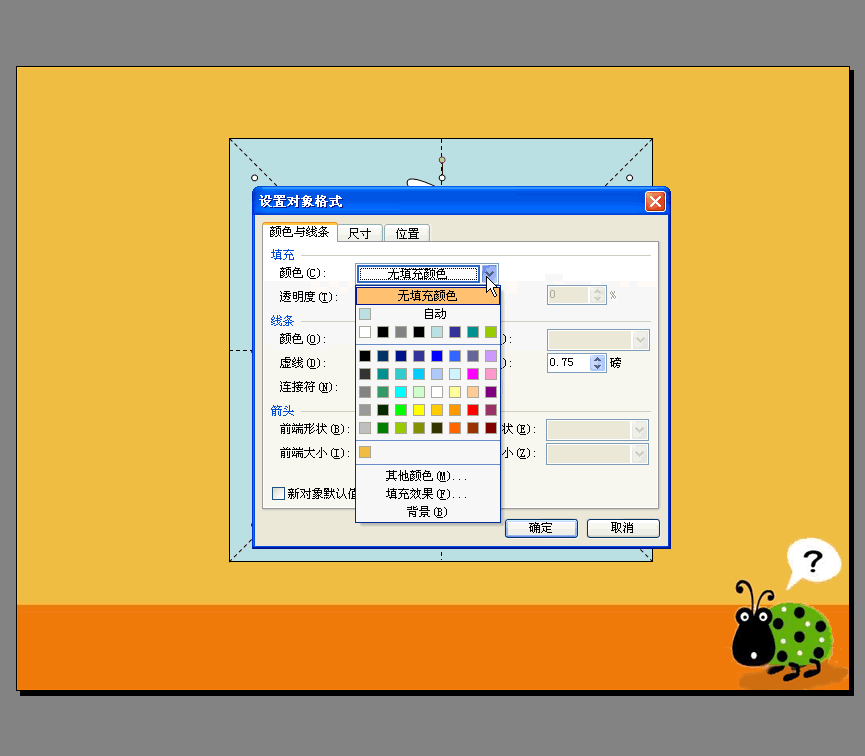
圖15 設(shè)置對象格式對話框
最終效果如圖所示。
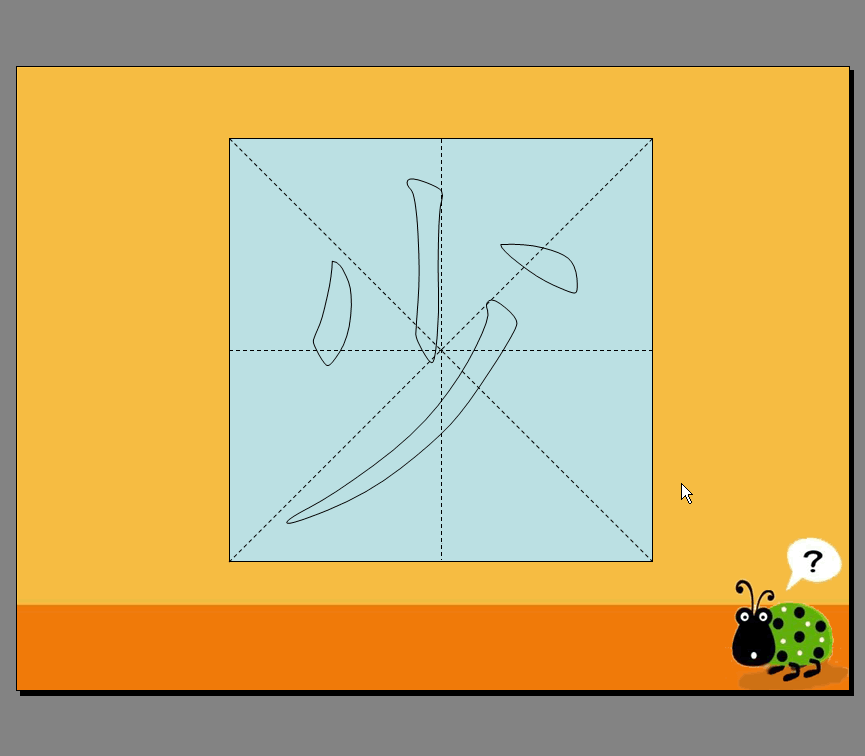
圖16 漢字效果圖
制作筆順動畫
依次點選下方繪圖工具欄【自選圖形】/【線條】/【任意多邊形】按鈕(圖17),沿著漢字邊緣線進行繪畫,并填充顏色為黑色(圖18),最終效果如圖(圖19)。
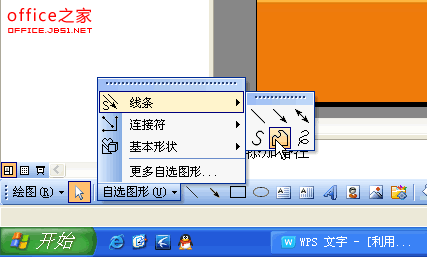
圖17 任意多邊形按鈕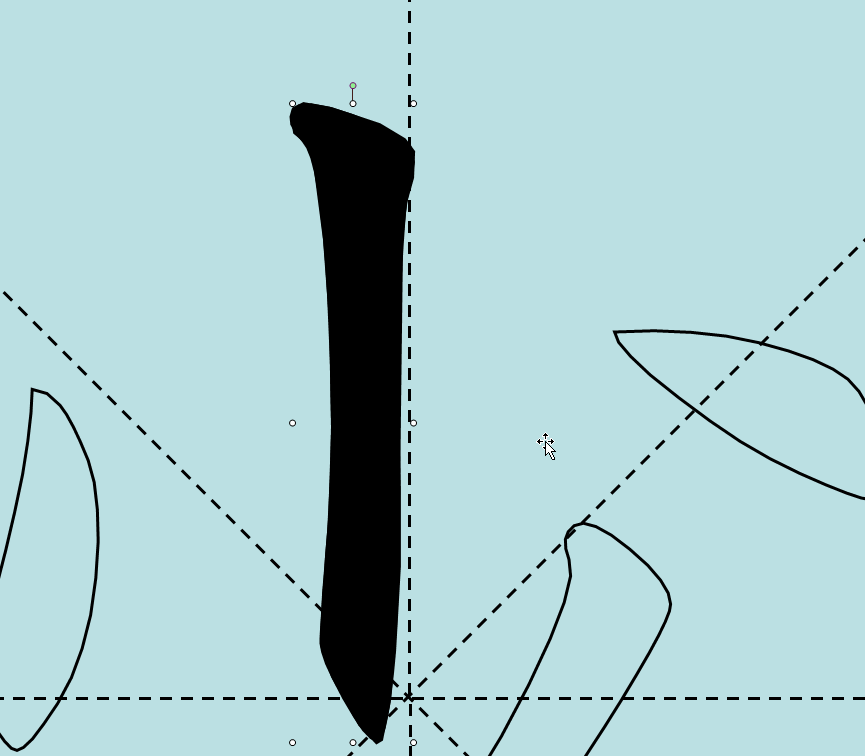
圖18 繪制筆跡并填充顏色為黑色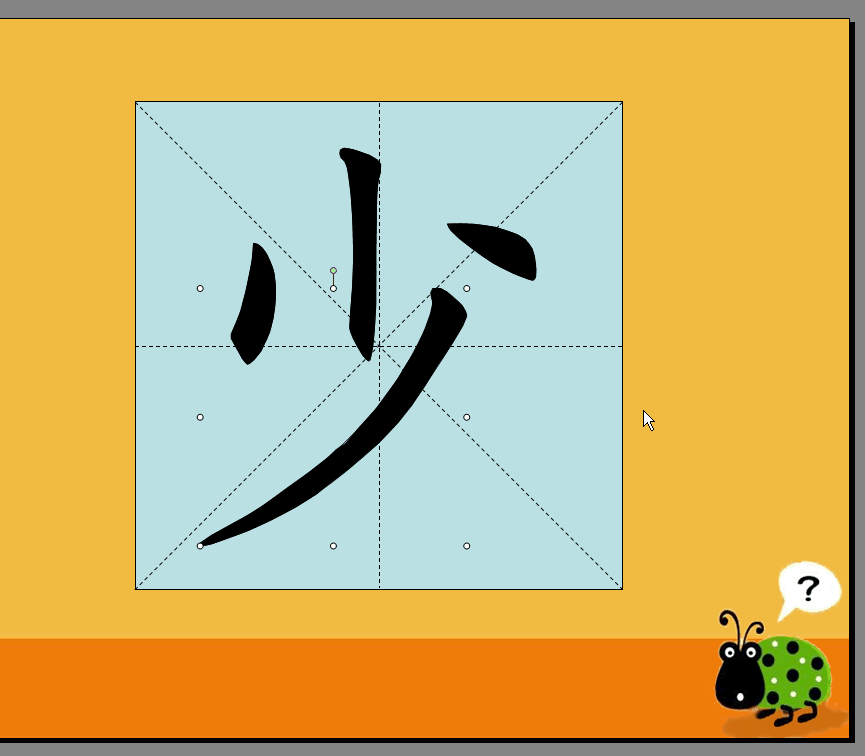
圖19 漢字筆筆跡效果圖
選中某一筆跡,在右側(cè)依次點選【自定義動畫】/【添加效果】/【進入】/【擦除】(圖2),并設(shè)置合適地擦除方向和擦除速度(圖21),同理,設(shè)置其它筆跡的動畫,最終設(shè)置效果如圖(圖22)。
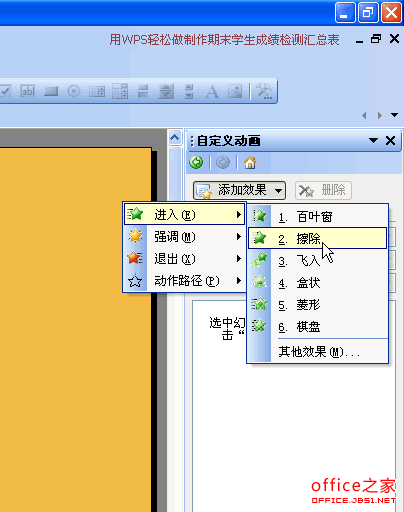
圖20 自定義動畫菜單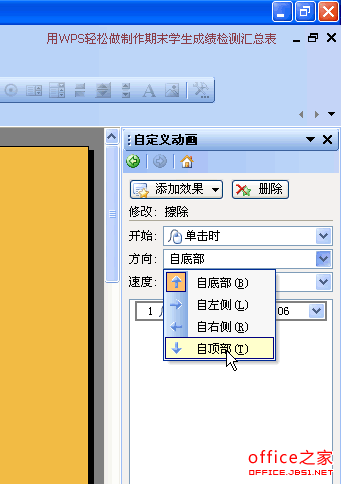
圖21 設(shè)置動畫方向和速度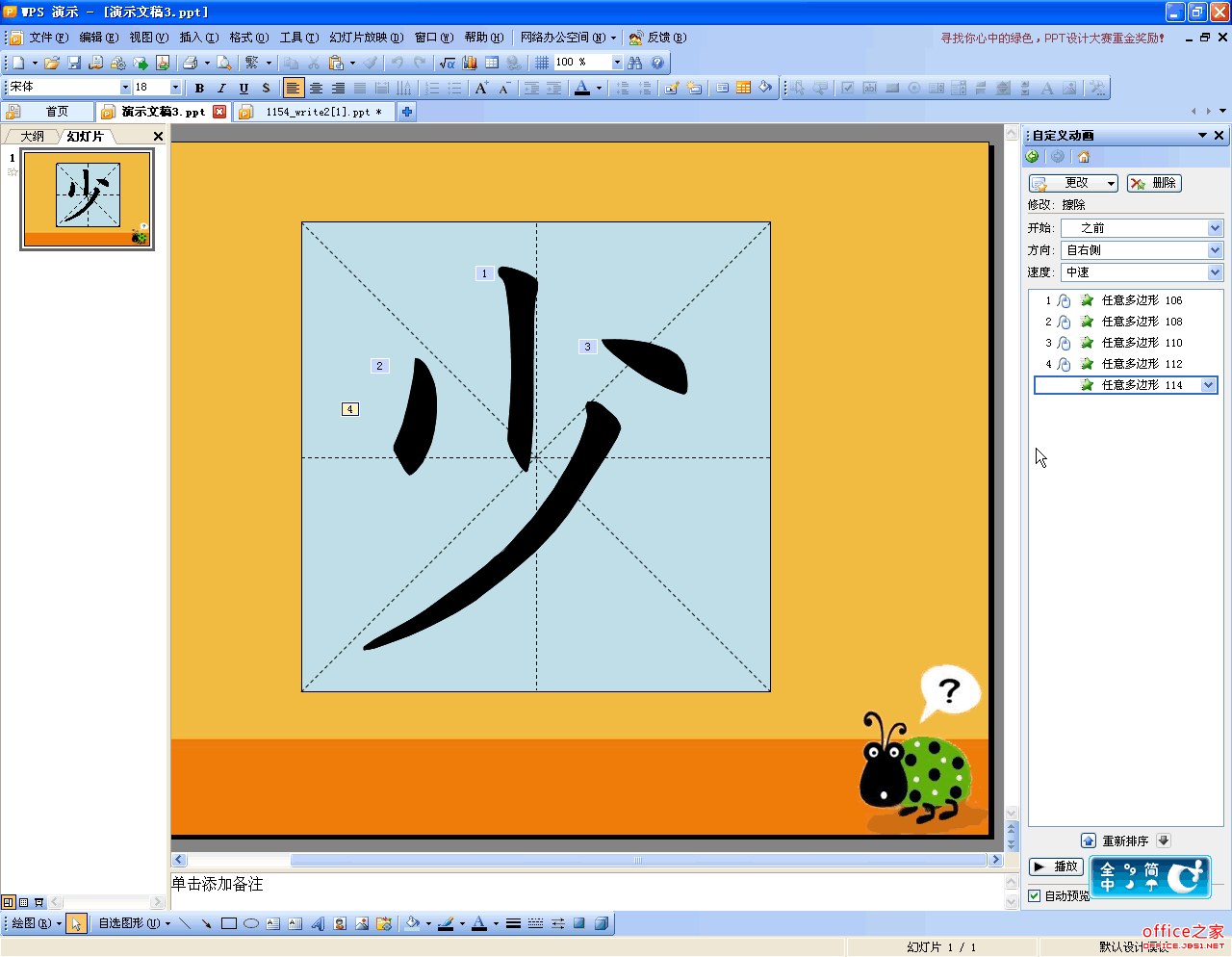
圖22 最終效果圖
按F5鍵,預(yù)覽一下,怎么樣,很有成就感吧!






